Lohndokumente verwalten
Lohndokumente werden in der Regel durch den SelectLine Lohn automatisch ins Lohnportal übertragen. Um die Dokumente einzusehen oder weitere Dokumente für Mitarbeiter zur Verfügung zu stellen, können Sie die Dokumentenverwaltung im Lohnportal benutzen.
Um die Dokumentenverwaltung zu öffnen, klicken Sie auf die Kachel “Lohndokumente” auf der Startseite des Portals. Sofern Ihnen diese Kachel nicht angezeigt wird, haben Sie keine Berechtigung, Lohndokumente anzuzeigen oder zu verwalten.
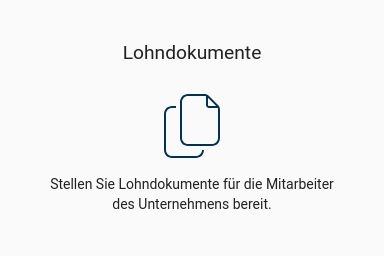
Es öffnet sich die Übersichtsseite der Lohndokumente.
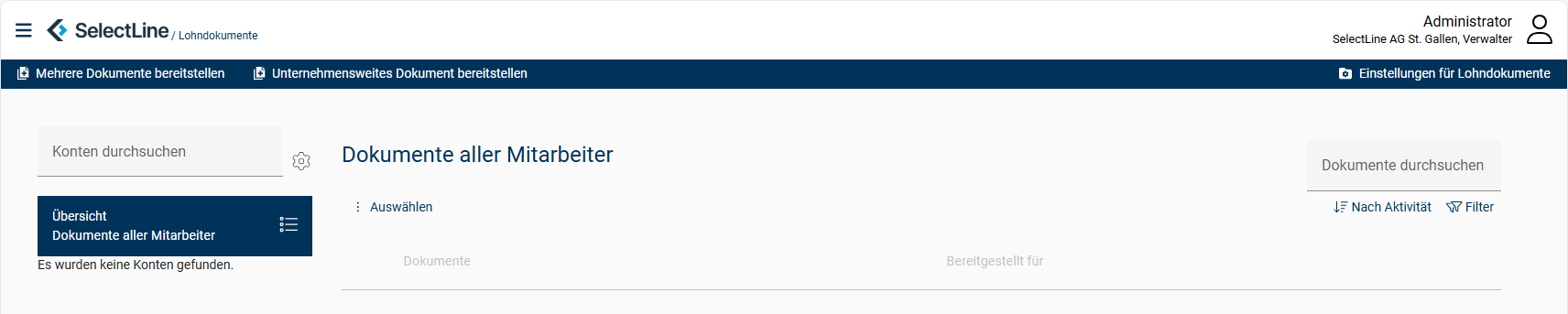
Die Seite besteht aus einer Liste der Mitarbeiter auf der linken und den Dokumenten auf der rechten Seite. Sie können die Liste der Mitarbeiter nach Mitarbeiternummer, Name oder E-Mail-Adresse filtern. Um ehemalige Mitarbeiter anzuzeigen, klicken Sie auf das Zahnrad-Symbol neben dem Suchfeld und wählen Sie “Ehemalige Mitarbeiter anzeigen”.
Übersicht / Dokumente aller Mitarbeiter
Die Übersichtsseite gibt in tabellarischer Form einen Überblick über alle Dokumente aller Mitarbeiter des Unternehmens. Dabei zeigt das vordere Icon den Status des Dokuments an (bereitgestellt, freigegeben, vom Mitarbeiter abgerufen). Ausserdem werden der Name des Dokuments sowie dessen Kategorie und der Mitarbeiter, für den das Dokument bereitgestellt wurde, angezeigt.
Sie können durch die Liste scrollen, um alle Dokumente zu sehen. Dokumente werden automatisch nachgeladen, wenn Sie an das Ende der Liste scrollen.
Suchen & Filtern
Sie können die Liste der Dokumente nach verschiedenen Kriterien filtern, sortieren und durchsuchen.
Zum Suchen geben Sie einfach den Namen des Mitarbeiters, der Dokumentenkategorie oder des Dokuments in das Suchfeld ein.
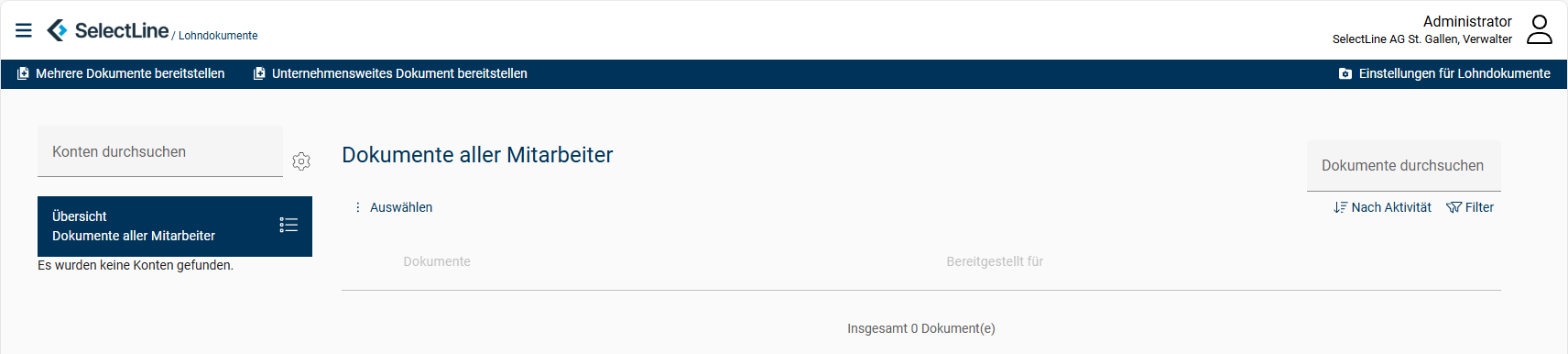
Die Liste kann auch detaillierter nach bestimmten Kriterien gefiltert werden. Klicken Sie dazu unter dem rechten Suchfeld auf “Filter”.
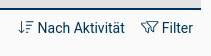
Es öffnet sich ein Menü, in dem Sie nach verschiedenen Kriterien filtern können.
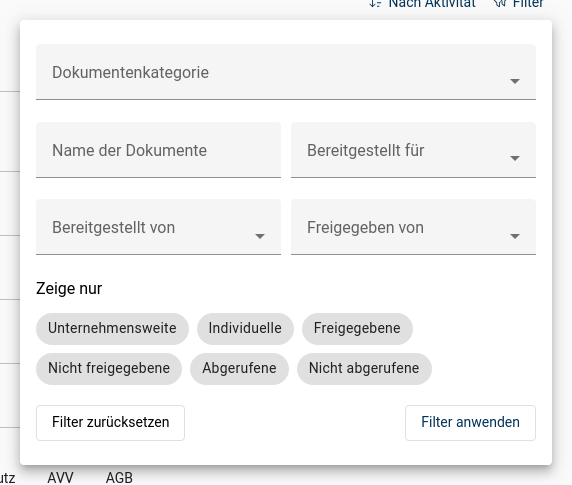
Die Kriterien können beliebige kombiniert werden. Die Auswahl wird sofort auf die Dokumentenliste angewendet. Um das Menü zu schliessen, wählen Sie “Filter anwenden”.
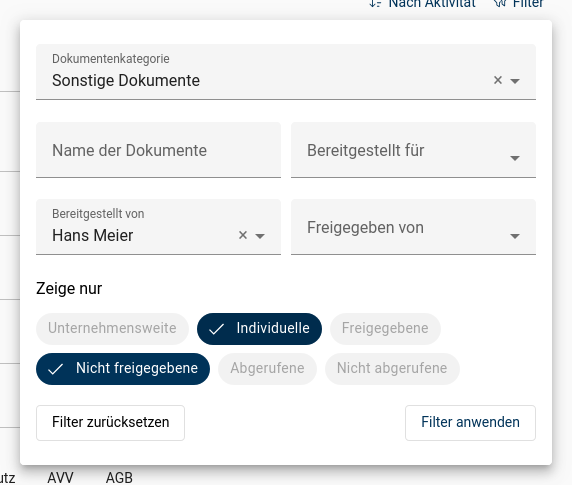
Sie können, auch wenn das Filtermenü nicht geöffnet ist, jederzeit sehen, ob und wie viele Filter aktiv sind. Die Anzahl der aktiven Filter wird neben der Schaltfläche “Filter” angezeigt und die Schaltfläche wird im Fall aktiver Filter hervorgehoben.
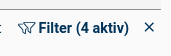
Um die Filter zurückzusetzen, können Sie entweder neben “Filter (x aktiv)” auf das kleine “x” klicken oder das Filtermenü aufrufen und “Filter zurücksetzen” wählen.
Sortieren
Die Dokumentenliste kann nach verschiedenen Kriterien sortiert werden. Unter dem Suchfeld wird Ihnen das jeweils aktuelle Sortierkriterium angezeigt. Das kleine Icon davor zeigt die Sortierreihenfolge an.
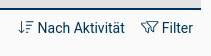
Klicken Sie auf die aktuelle Sortierung (im Bild “Nach Aktivität”) um das Sortiermenü zu öffnen. Wählen Sie dort die gewünschte Sortierung aus. Es stehen verschiedene Kriterien zur Verfügung. Darunter können Sie die Sortierreihenfolge auswählen.
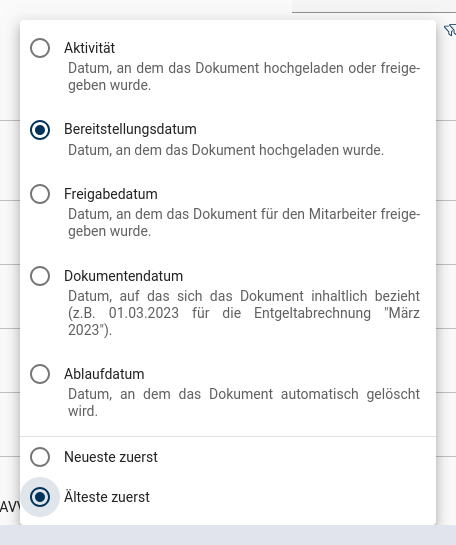
Wenn Sie die Sortierung ändern, wird die Dokumentenliste sofort neu sortiert. Die aktuelle Sortierung wird Ihnen unter dem Suchfeld angezeigt.
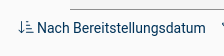
Auswählen von Dokumenten
Klicken Sie auf ein Dokument in der Liste, um es auszuwählen. Es wird dann hervorgehoben und das Seitenmenü mit Aktionen zum zugehörigen Dokument wird eingeblendet. Mehr Informationen dazu finden Sie im Abschnitt “Dokumentendetails”.
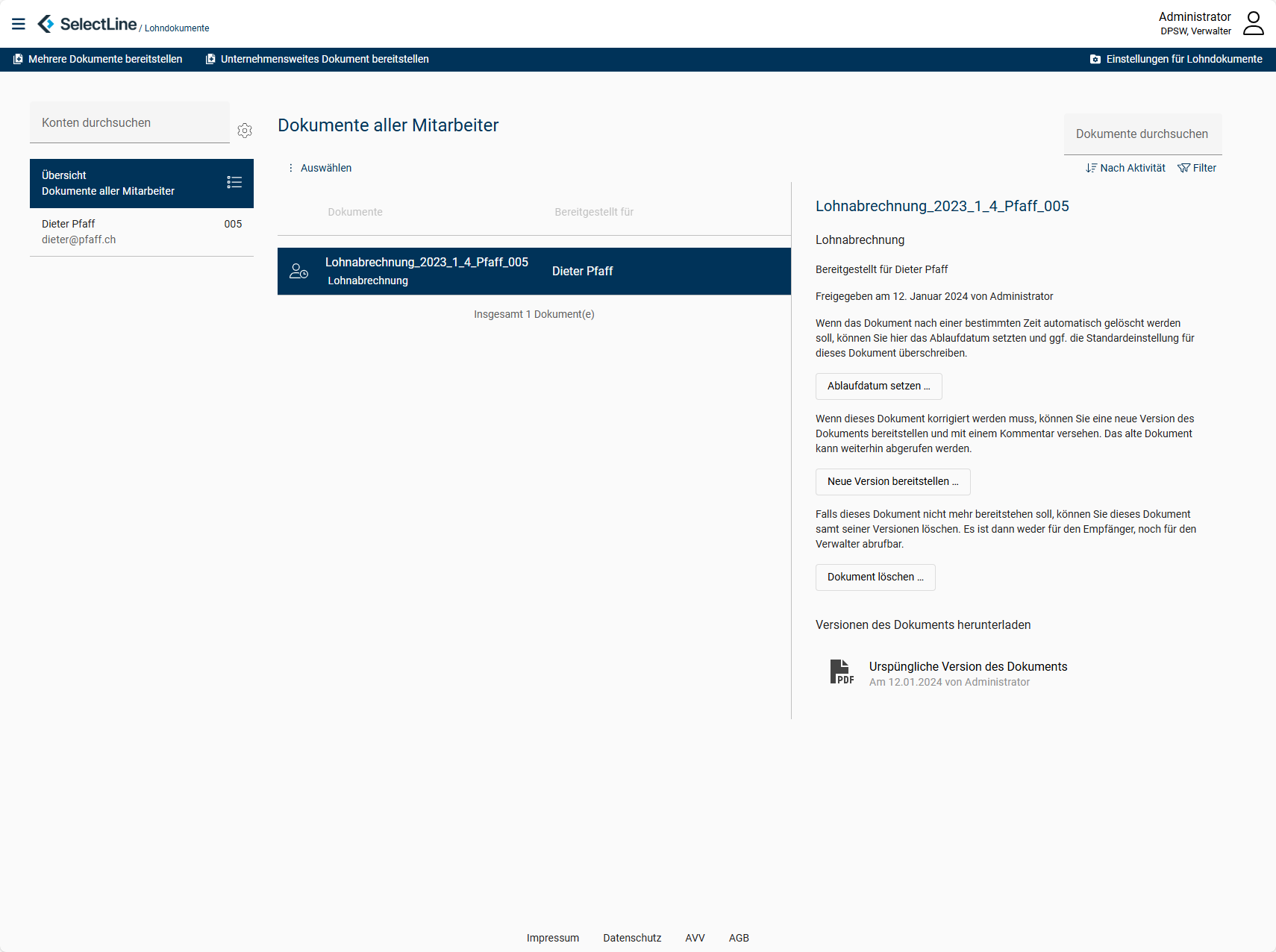
Wenn Sie die Ctrl-Taste gedrückt halten, können Sie mehrere Dokumente auswählen. Die Aktionen im Seitenmenü werden dann für alle ausgewählten Dokumente ausgeführt.
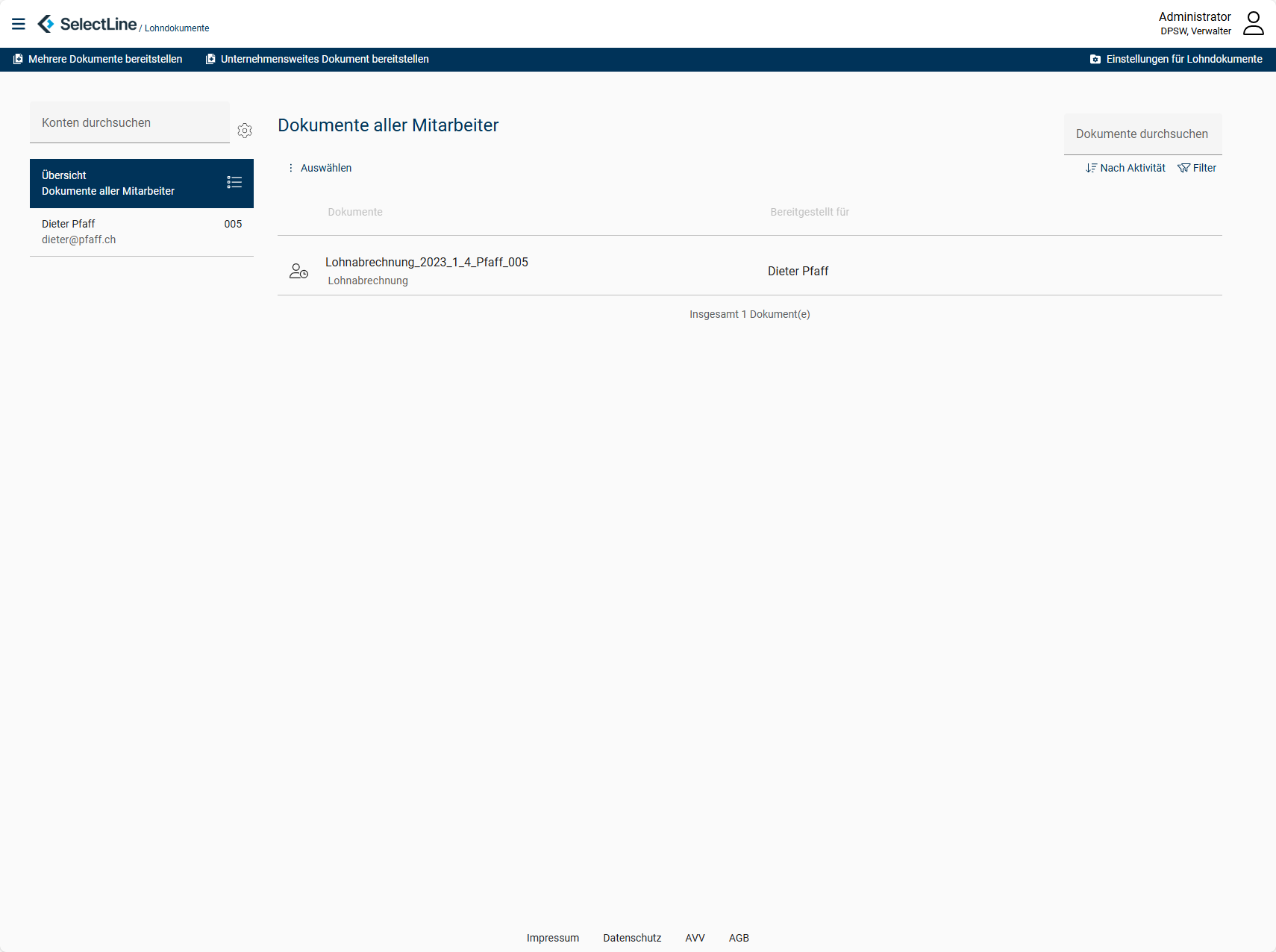
Um die Auswahl mehrerer Dokumente zu erleichtern, können Sie auch über der Tabelle das Menü “Auswählen” öffnen.
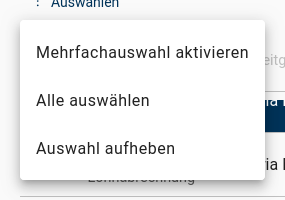
Wenn Sie dort den Punkt “Mehrfachauswahl aktivieren” auswählen, können Sie mehrere Dokumente durch einfaches Klicken (statt Ctrl-Taste + Klick) auswählen. Um ein ausgewähltes Dokument nicht mehr auszuwählen, klicken Sie einfach erneut darauf. Sie können im gleichen Menü das Verhalten wieder deaktivieren.
Zudem können Sie im gleichen Menü alle sichtbaren Dokumente auswählen oder die Auswahl vollständig aufheben.
Dokumente einzelner Mitarbeiter
Um die Dokumente eines einzelnen Mitarbeiters anzuzeigen, klicken Sie auf den Namen des Mitarbeiters in der Mitarbeiterliste. Es öffnet sich eine Ansicht, in der alle Dokumente des Mitarbeiters nach Dokumentenkategorien getrennt angezeigt werden.
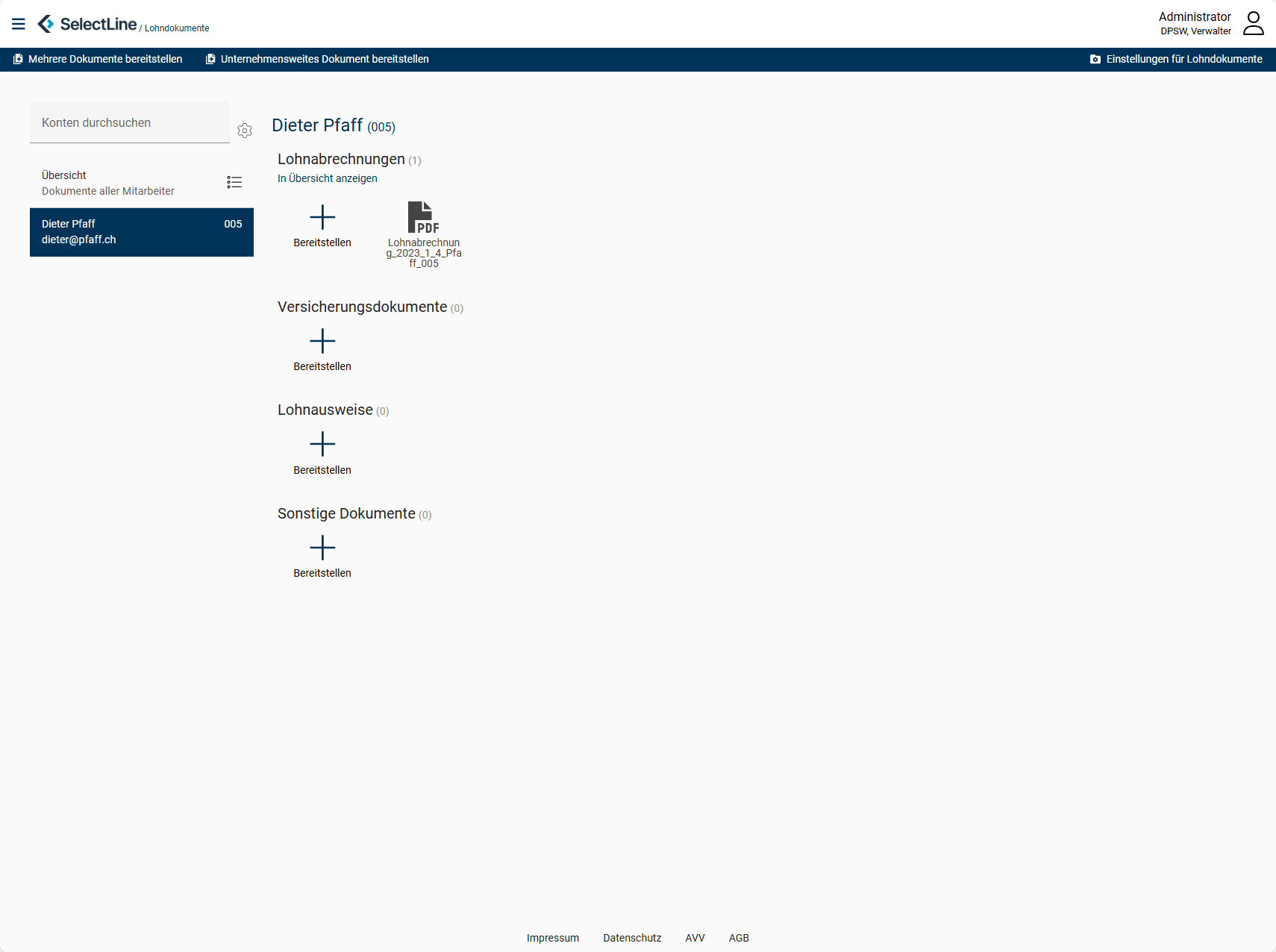
Sie können die Dokumente anklicken, um sie um die Aktionen im sich öffnenden Seitenmenü auszuführen. Mehr Informationen dazu finden Sie im Abschnitt “Dokumentendetails”. In diese Ansicht kann immer lediglich ein einzelnes Dokument ausgewählt werden.
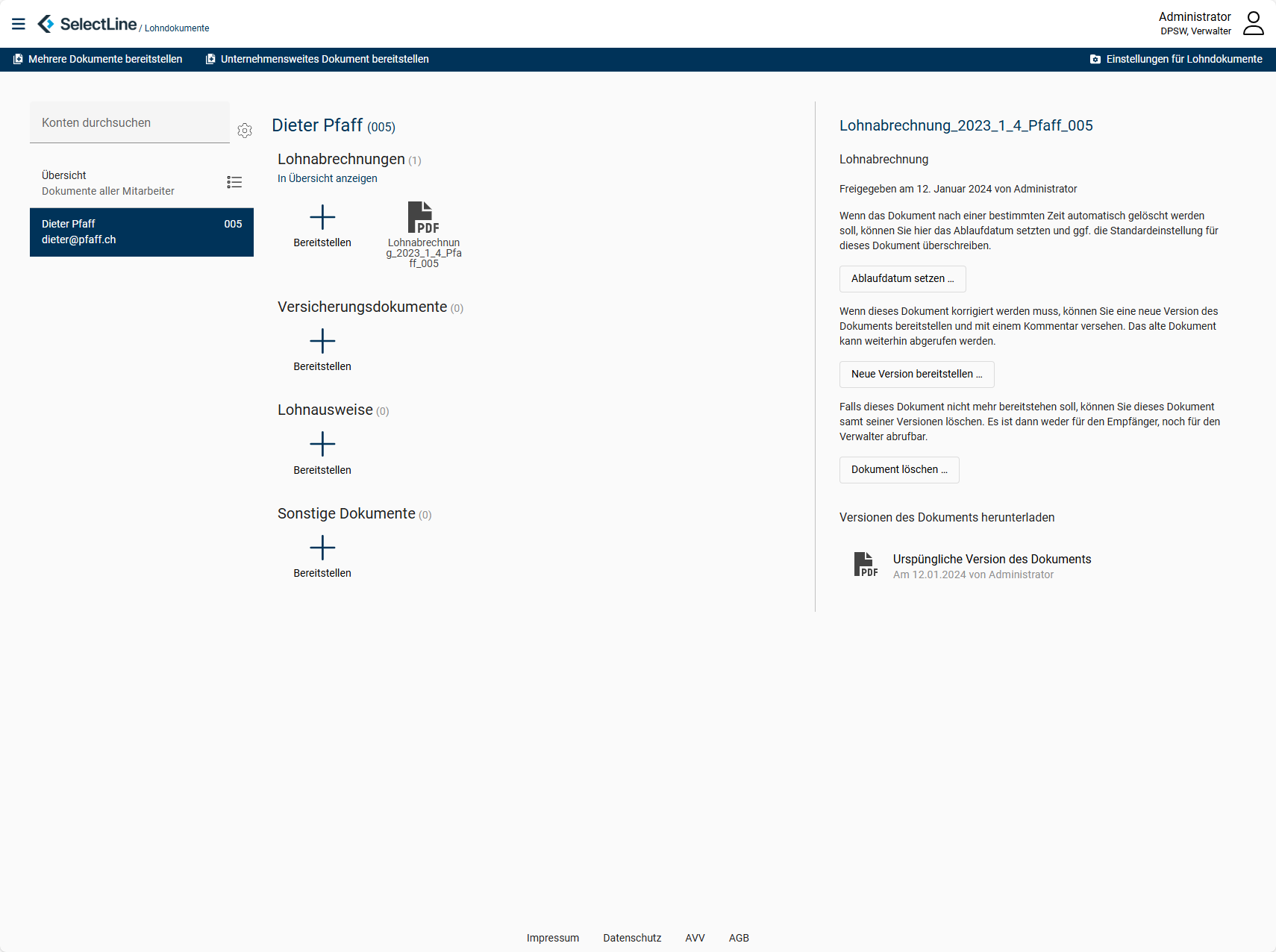
Es ist zudem möglich, die Dokumente einer Kategorie für diesen Mitarbeiter in der Übersichtsseite anzuzeigen, z.B. um sie weiter zu filtern, zu sortieren oder Aktionen auf mehreren Dokumenten auszuführen. Klicken Sie dazu auf “In Übersicht anzeigen” unter dem Namen der Dokumentenkategorie.
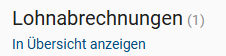
Dokumentendetails
Wenn Sie in der Übersichtsseite oder in der Ansicht eines einzelnen Mitarbeiters ein Dokument auswählen, wird das Seitenmenü mit Detailinformationen und möglichen Aktionen zum zugehörigen Dokument eingeblendet. Die angezeigten Informationen und Aktionen unterscheiden sich je nach Status des Dokuments, ob ein oder mehrere Dokumente ausgewählt sind und der Berechtigung des aktuellen Kontos.
Ist ein einzelnes Dokument ausgewählt, werden Name, Kategorie und ggf. das Freigabe- und Ablaufdatum eines Dokuments angezeigt. Ganz unten werden die Versionen des Dokuments aufgeführt. Sie können jede Version des Dokuments durch einen Klick auf die jeweilige Version herunterladen.
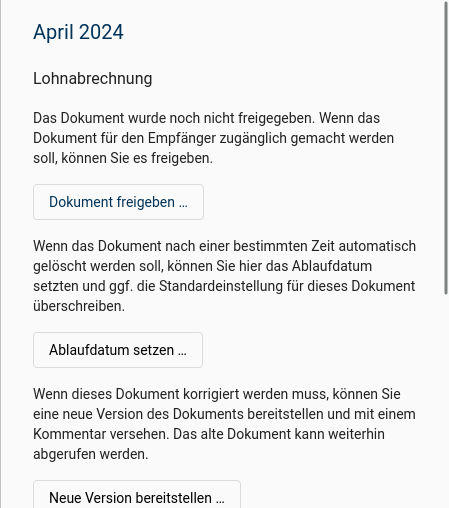
Sind mehrere Dokumente ausgewählt, wird die Anzahl der ausgewählten Dokumente angezeigt. Die Aktionen im Seitenmenü werden dann für alle ausgewählten Dokumente ausgeführt.
Dokumente freigeben
Ist mindestens ein ausgewähltes Dokument noch nicht freigegeben und das aktuelle Konto hat die nötige Berechtigung, können Sie die Dokumente freigeben. Erst wenn ein Dokument freigegeben wurde, kann der Mitarbeiter es einsehen und abrufen. Noch nicht freigegebene Dokumente sind grau dargestellt.
Wenn Sie auf “Dokument freigeben …” klicken, öffnet sich der Freigabedialog. Dort können Sie wählen, ob Sie die Standardeinstellung für diese Dokumentenart verwenden möchten (Mehr Informationen dazu im Abschnitt “Einstellungen für Lohndokumente”), das Dokument sofort freigeben oder zu einem bestimmten Zeitpunkt freigeben möchten. Wählen Sie die gewünscht Option aus und klicken Sie auf “Freigabedatum übernehmen”.
Hinweis: Sobald ein Dokument freigegeben wurde, kann die Freigabe nicht mehr rückgängig gemacht werden. Sie können das Dokument jedoch löschen.
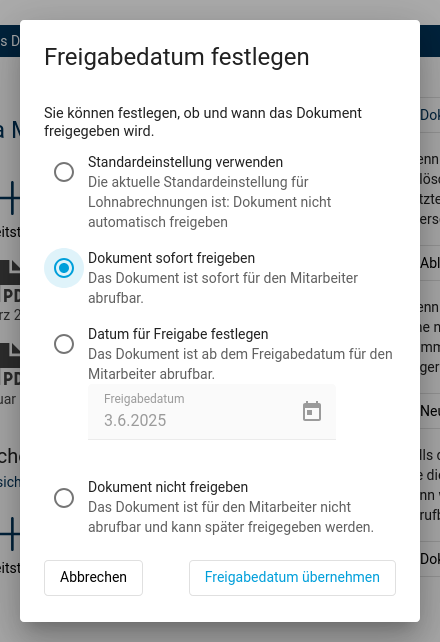
Das Freigabedatum wird dann in den Dokumentendetails angezeigt. Wurde ein Datum ausgewählt, wird das Dokument in der Nacht des entsprechenden Datums für den Mitarbeiter freigegeben.
Hinweis: Mitarbeiter werden über freigegebene Dokumente per E-Mail benachrichtigt. Die E-Mail wird jedoch nicht sofort versandt, sondern bis zu 8 Stunden zurückgehalten, um die Benachrichtigungen zu bündeln.
Ablaufdatum setzen
Dokumenten kann ein Ablaufdatum zugewiesen werden. Zu diesem Datum wird das Dokument automatisch gelöscht. Wenn ein oder mehrere Dokumente ausgewählt sind, können Sie das Ablaufdatum für alle ausgewählten Dokumente setzen. Klicken Sie dazu auf “Ablaufdatum setzen …”. Es öffnet sich ein Dialog, in dem Sie das Ablaufdatum festlegen können.
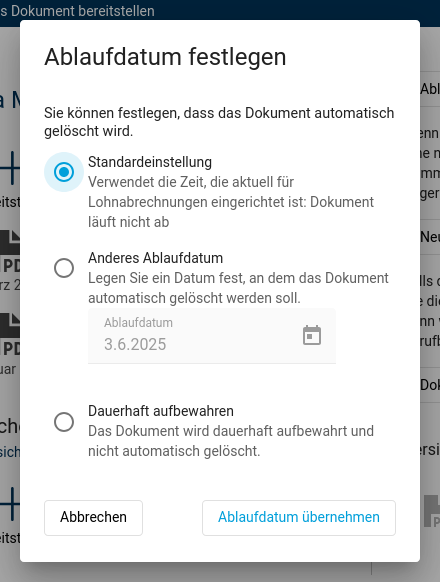
Sie können wählen, ob Sie das Ablaufdatum auf den Standardeinstellungen für diese Dokumentenart basieren möchten (Mehr Informationen dazu im Abschnitt “Einstellungen für Lohndokumente”), das Dokument nie automatisch löschen oder zu einem bestimmten Zeitpunkt löschen möchten. Wählen Sie die gewünscht Option aus und klicken Sie auf “Ablaufdatum übernehmen”. Wurde ein Ablaufdatum festgelegt, wird das Ablaufdatum dann in den Dokumentendetails angezeigt. Dem Mitarbeiter wird das Ablaufdatum des Dokuments ebenfalls angezeigt. Er erhält zudem eine E-Mail, bevor ein Dokument abläuft, sofern zwischen Freigabe- und Ablaufdatum mehr als 14 Tage liegen.
Hinweis: Läuft ein Dokument zu einem bestimmten Datum ab, wird es in der Nacht nach diesem Datum gelöscht.
Neue Version bereitstellen
Um Korrekturen an Dokumenten transparent vorzunehmen, gibt es die Möglichkeit, neue Versionen eines Dokuments bereitzustellen. Der Mitarbeiter hat dann die Möglichkeit, alle Versionen einzusehen. Ausserdem kann ein Kommentar zur neuen Version hinterlegt werden, um den Mitarbeiter über die Änderungen zu informieren.
Klicken Sie zum Bereitstellen einer neuen Version auf “Neue Version bereitstellen …”. Es öffnet sich ein Dialog, in dem Sie die neue Version des Dokuments hochladen können. Wählen Sie das neue Dokument aus und geben Sie eine Anmerkung zur Änderung an, die dem Mitarbeiter angezeigt wird.
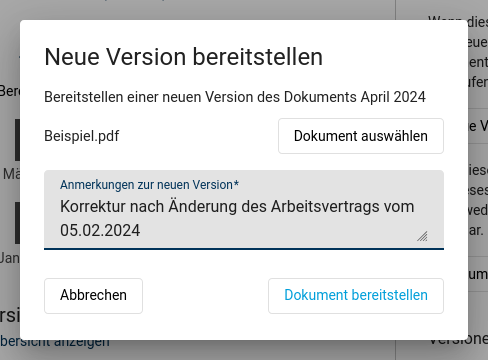
Klicken Sie auf “Dokument bereitstellen”, um die Änderungen zu speichern. Die neue Version wird dann in den Dokumentendetails angezeigt und ist - sofern das Dokument bereits freigegeben wurde - sofort für den Mitarbeiter einsehbar. Die alte Version des Dokuments bleibt erhalten und kann weiterhin eingesehen werden.
Hinweis: Der Mitarbeiter wird über neue Versionen per E-Mail benachrichtigt. Die E-Mail wird jedoch nicht sofort versandt, sondern bis zu 8 Stunden zurückgehalten, um die Benachrichtigungen zu bündeln.
Dokument löschen
Dokumente können auch gelöscht werden, z.B. wenn sie versehentlich bereitgestellt wurden oder nicht mehr benötigt werden. Klicken Sie dazu auf “Dokument löschen”. Es öffnet sich ein Dialog, in dem Sie das Löschen bestätigen müssen.
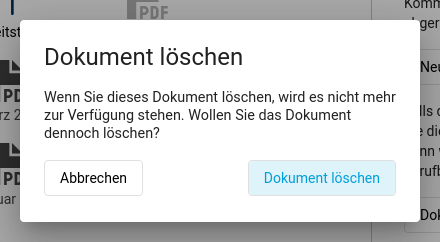
Wenn Sie in dem Dialog “Dokument löschen” wählen, wird es endgültig gelöscht und kann auch durch den Anbieter nicht wiederhergestellt werden.
Tipp: Wenn Sie ein fehlerhaftes Dokument bereitgestellt haben, welches jedoch keine sensiblen Informationen enthält, können Sie das Dokument auch durch eine neue Version ersetzen. Der Mitarbeiter wird dann automatisch über die neue Version informiert und kann den Vorgang transparent nachvollziehen.
Dokumente bereitstellen
Dokumente können auf verschiedene Arten zur Verfügung gestellt werden. Sie können Dokumente für alle Mitarbeiter oder für einzelne Mitarbeiter bereitstellen. In den folgenden Abschnitten sind die verschiedenen Möglichkeiten beschrieben.
Unternehmensweite Dokumente bereitstellen
Um das selbe Dokument für alle Mitarbeiter bereitzustellen, klicken Sie in der Toolbar auf “Unternehmensweites Dokument bereitstellen.

Es öffnet sich der Dialog zum Bereitstellen eines unternehmensweiten Dokuments. Sie können dort den Namen des Dokuments, die Kategorie und das Dokument selbst auswählen. Ausserdem ist der Monat, auf den sich das Dokument bezieht, festzulegen. Dies hat keine rechtliche Bedeutung, sondern dient der Sortierung der Dokumente für die Mitarbeiter.
Zudem ist auszuwählen, ob das Dokument sofort freigegeben werden soll oder zu einem bestimmten Zeitpunkt freigegeben werden soll. Für mehr Informationen dazu, lesen Sie den Abschnitt “Dokumente freigeben”.
Um nicht versehentlich ein persönliches Dokument für alle Mitarbeiter bereitzustellen, bestätigen Sie bitte explizit die unterste Option (“Ich bestätige, dass dieses Dokument für alle Mitarbeiter im Unternehmen zugänglich sein wird.”).
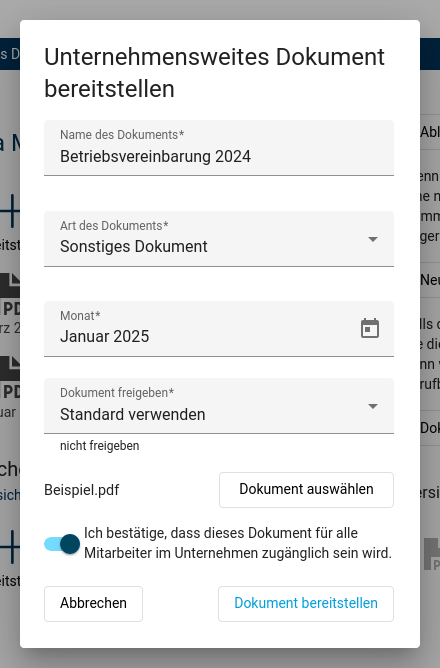
Klicken Sie auf “Dokument bereitstellen”, um das Dokument für alle Mitarbeiter bereitzustellen. Je nach Freigabeeinstellung wird das Dokument dann sofort, manuell oder zu einem bestimmten Zeitpunkt freigegeben und ist dann ggf. verfügbar.
Dokumente für einzelne Mitarbeiter bereitstellen
Um ein Dokument für einen einzelnen Mitarbeiter bereitzustellen, wählen Sie den Mitarbeiter in der Mitarbeiterliste aus. Es öffnet sich eine Ansicht, in der alle Dokumente des Mitarbeiters nach Dokumentenkategorien getrennt angezeigt werden. In jeder Kategorie gibt es die Möglichkeit, Dokumente für diesen Mitarbeiter und diese Kategorie bereitzustellen. Klicken Sie dazu auf “Bereitstellen”.
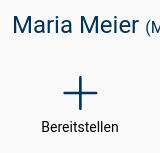
Es öffnet sich ein Dialog, in dem Sie das Dokument bereitstellen können. Mitarbeiter und Kategorie sind dann vorausgewählt. Analog zum Dialog “Unternehmensweites Dokument bereitstellen” können Sie den Namen, den Monat, auf den sich das Dokument bezieht, sowie die Freigabeeinstellungen festlegen.
Nachdem Sie das Dokument, das Sie hochladen möchten, ausgewählt haben, klicken Sie auf “Dokument bereitstellen”, um das Dokument für den Mitarbeiter bereitzustellen.
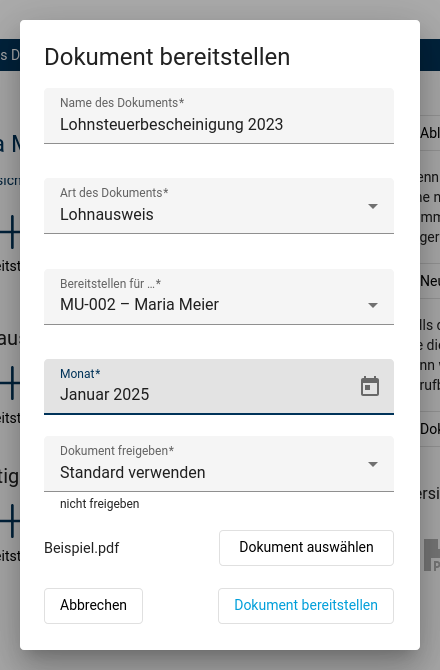
Mehrere Dokumente bereitstellen
Auf der Übersichtsseite können Sie in der Toolbar die Aktion “Mehrere Dokumente bereitstellen” auswählen. Sie gelangen zu einer Ansicht, in der Sie Dokumente für mehrere Mitarbeiter zugleich bereitstellen können. Dabei haben alle Dokumente den gleichen Namen, die gleiche Dokumentenkategorie, die gleiche zeitliche Einordnung und das gleiche Freigabedatum.
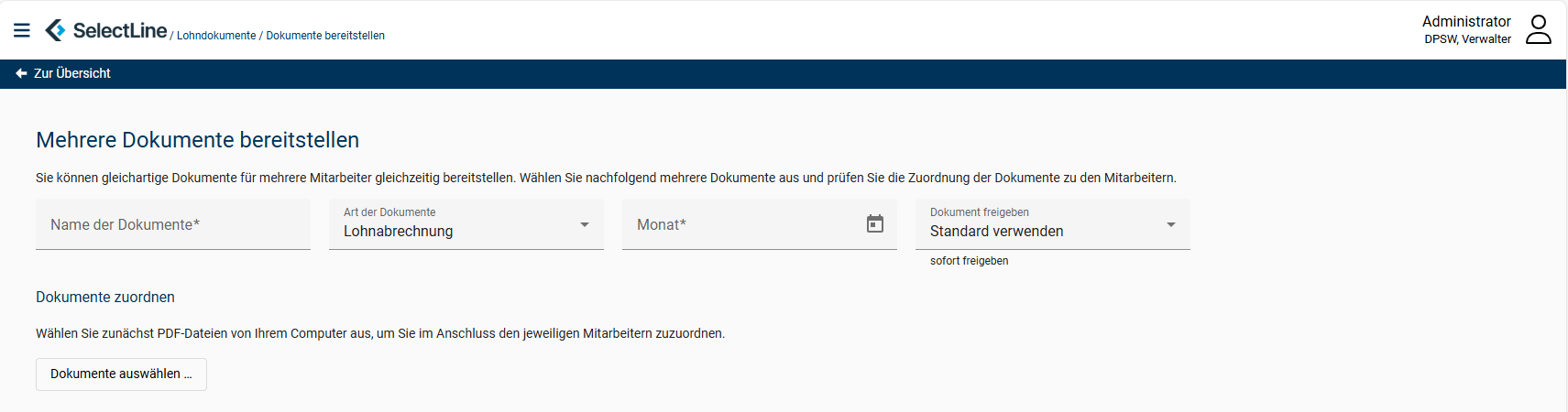
Die Ansicht teilt sich in zwei Teile. Oben findet sich der Bereich für die Metadaten der Dokumente. Dort können Sie den Namen, die Kategorie, den Monat, auf den sich das Dokument bezieht, sowie die Freigabeeinstellungen festlegen.
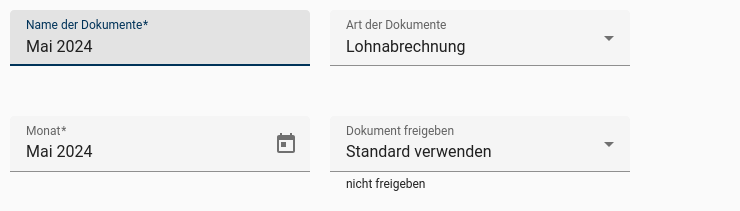
Unterhalb der Metadaten befindet sich der Bereich für die Dokumente. Klicken Sie auf “Dokumente auswählen …”, um ein oder mehrere Dokumente auszuwählen, die Sie bereitstellen möchten.
Die Dokumente werden zur Liste hinzugefügt und können dort wieder entfernt werden (über das Papierkorbsymbol) oder Mitarbeitern zugewiesen werden. Jedes Dokument ist genau einem Mitarbeiter zuzuweisen. Es ist nicht möglich, mehrere Dokumente für einen Mitarbeiter bereitzustellen, da beide Dokumente den gleichen Namen und die gleiche Kategorie aus den oben angegebenen Metadaten übernehmen und für den Mitarbeiter demzufolge nicht mehr zu unterscheiden wären.
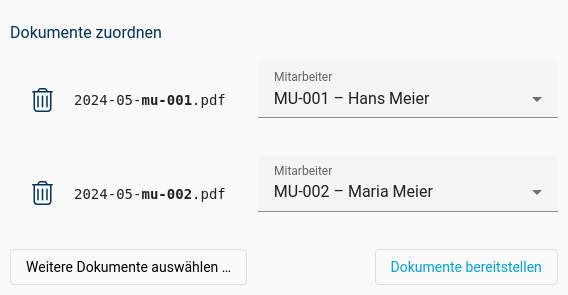
Wenn Sie die Dokumente ausgewählt haben, versucht die Software automatisch, die Dokumente den richtigen Mitarbeitern zuzuweisen. Dies geschieht, indem der Name der Dokumente mit den Mitarbeiternummern abgeglichen wird. Der Teil des Dateinamens, der zur Zuordnung verwendet wurde, wird fett hervorgehoben. Sollte ein Dokument nicht automatisch zugeordnet werden können oder Sie ein Dokument einem anderen Mitarbeiter zuweisen wollen, können Sie den zugehörigen Mitarbeiter manuell auswählen.
Wenn Sie Dokumente für weitere Mitarbeiter bereitstellen möchten, klicken Sie auf “Weitere Dokumente auswählen …”. Wenn Sie alle Dokumente ausgewählt und den Mitarbeitern zugewiesen haben, klicken Sie auf “Dokumente bereitstellen”. Die Dokumente werden bereitgestellt.
Um zurück zur Dokumentenübersicht zu gelangen, klicken Sie auf “Zur Übersicht” in der Toolbar.